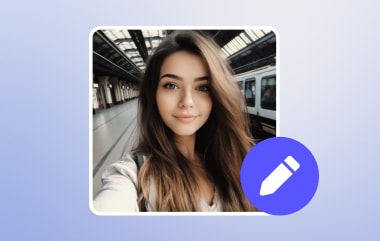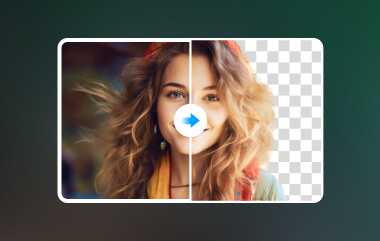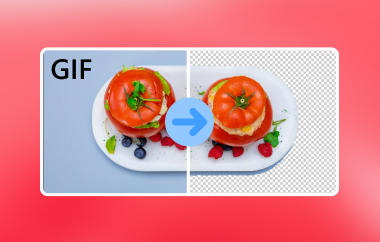Saat ini, orang-orang gemar mengambil foto di mana-mana dan mengunggahnya ke media sosial. Salah satu tren saat ini adalah mengambil foto pemandangan berkualitas tinggi. Namun, keindahan gambar dapat hilang jika latar belakangnya kurang bagus atau tidak diperlukan. Sebaiknya hapus latar belakang foto dalam kasus ini.
Kabar baik! Anda bisa menghapus latar belakang di InkscapeKeunggulan program ini adalah memiliki empat cara efektif untuk proses khusus ini. Untuk informasi lebih lanjut tentang topik ini, silakan baca artikel ini selama beberapa menit dengan menggulir ke bawah.
Bagian 1: Pengenalan Inkscape
Inkscape adalah editor grafis vektor untuk komputer Anda. Inkscape mendukung berbagai sistem operasi, termasuk macOS, Windows, dan Linux. Format aslinya adalah SVG, atau Scalable Vector Graphics.
Alat daring ini bersifat sumber terbuka dan gratis, sehingga sangat cocok untuk pemula dan pengguna tingkat menengah. Selain itu, alat ini mendukung berbagai format berkas, termasuk SVG, PDF, PNG, DXF, EPS, dan lainnya. Inkscape dapat digunakan untuk menghapus latar belakang dari gambar Anda. Inkscape juga dapat berfungsi sebagai aplikasi editor latar belakang foto karena memiliki versi telepon yang cocok bagi mereka yang mengakses versi ramah selulernya.
Bagian 2: Cara Menghapus Latar Belakang dengan Inkscape [2 Metode]
Ada dua cara yang tepat untuk mempelajari cara menghapus latar belakang dari gambar di Inkscape. Anda dapat menghapus latar belakang foto saat berwarna putih atau seluruh latar belakang gambar. Fitur terpisah akan digunakan dari metode ini. Penjelasan detail tentang fitur-fitur Inkscape ini akan diposting di bawah ini.
Metode 1: Cara Menghapus Latar Belakang Putih di Inkscape
Menghapus latar belakang putih dengan Inkscape adalah metode tercepat yang ditawarkannya. Anda tidak perlu menjiplak objek detail di latar belakang. Namun, prosedur ini umumnya berlaku untuk gambar yang hanya berisi logo, teks, atau subjek kecil. Ikuti langkah-langkah di bawah ini untuk mengetahui cara Inkscape menghapus latar belakang putih.
Langkah 1Membuka Inkscape di komputer Anda. Klik Persegi panjang tombol di bilah sisi dan sesuaikan sesuai keinginan Anda. Setelah itu, seret dan letakkan foto ke dalam program untuk mengimpornya. Anda juga dapat mengeklik Mengajukan tombol di kiri atas dan klik Impor tombol.
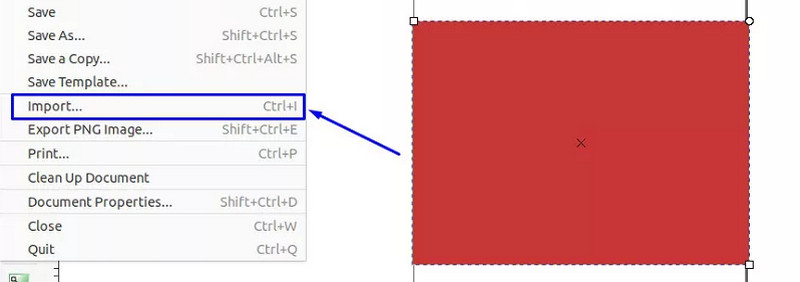
Langkah 2Setelah itu, impor logo dengan latar belakang putih dengan mengulangi prosesnya. Sebuah kotak dialog kecil akan muncul di layar. Silakan klik Oke opsi di kanan bawah. Selanjutnya, klik Pilih dan Ubah tombol di kiri atas. Pilih Jalur tombol di bagian atas.
Langkah 3Klik Jejak Bitmap tombol dan gunakan Pemindaian Tunggal pilihan. Klik Batas Kecerahan tombol. Selanjutnya, Anda dapat memilih Memperbarui tombol di kanan bawah. Klik tombol Beberapa Pemindaian bar di bagian atas dan klik Mulus dan Hapus Latar Belakang tombol.
Langkah 4Pilih Memperbarui tombol dan klik Berlaku tombol untuk menyimpan perubahan. Setelah itu, klik gambar logo dan pilih Menghapus tombol dari daftar untuk menghapusnya; logo akan tetap ada.
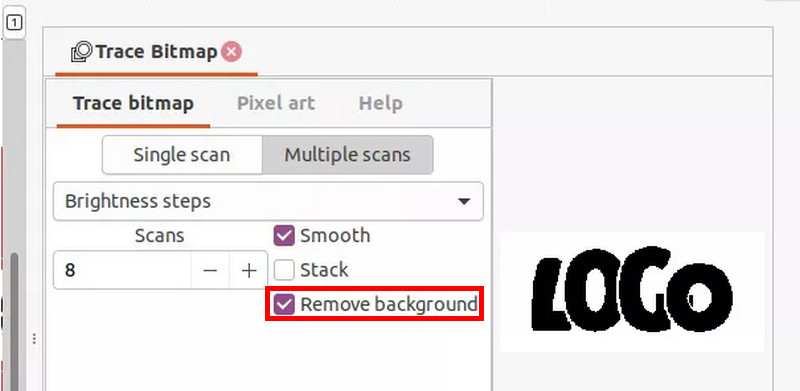
Metode ke-2: Cara Menghapus Latar Belakang dengan Inkscape
Selain itu, Anda dapat menghapus seluruh latar belakang gambar di Inkscape. Proses ini jauh lebih mudah dan cepat daripada sebelumnya. Langkah-langkah di bawah ini akan mengajarkan Anda cara menghapus latar belakang gambar di Inkscape.
Langkah 1Membuka Inkscape dan klik Mengajukan tombol di kiri atas. Klik tombol Membuka dan pilih gambar yang latar belakangnya ingin Anda hapus untuk mengimpornya. Klik alat Pena Bezier dan aktifkan BSpline tombol. Klik Tambahkan Poin tombol di sekitar subjek dalam foto.
Langkah 2Hubungkan titik-titik tersebut hingga Anda mencapai titik awal. Kemudian, klik Obyek tombol dan pilih Klip tombol. Latar belakang foto akan dihapus secara otomatis nanti. Setelah itu, ekspor gambar ke komputer Anda.
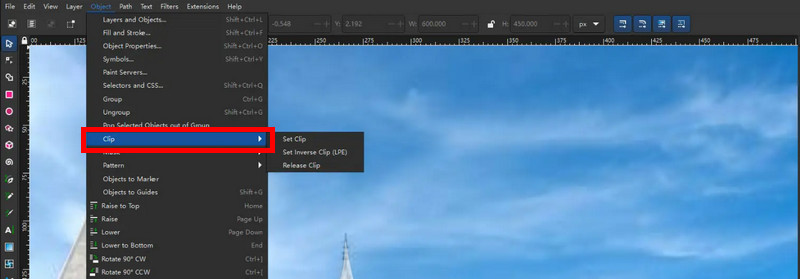
Bagian 3: 2 Alternatif Inkscape yang Luar Biasa untuk Menghapus Latar Belakang Gambar
Sehebat apa pun latar belakang Inkscape, kinerjanya tetap saja bermasalah. Hal ini disebabkan oleh berkas-berkas kompleks yang diproses dengannya. Kami telah menyiapkan dua alternatif untuk program ini jika Anda membutuhkannya. Daftarnya dapat dilihat di bawah ini.
1. AVAide Background Eraser - Alternatif Penghapus Latar Belakang Inkscape Terbaik
Penghapus Latar Belakang AVAide Ini adalah alat yang Anda butuhkan untuk menghapus gambar latar belakang dengan lancar. Setelah menghapus latar belakang, gambar Anda akan disimpan dengan kualitas terbaik. Program daring ini tidak mengubah atau mengurangi kualitas gambar.
Selain itu, alat daring ini dapat mengekspor gambar transparan latar belakang ke PNG. Alat ini juga mendukung berbagai format gambar, termasuk GIF, JPG, dan JPEG. Lebih lanjut, alat ini menggunakan teknik berbasis AI untuk mendeteksi dan menghilangkan latar belakang dari gambar dengan mudah. Langkah-langkah di bawah ini akan menjadi panduan Anda untuk menggunakan alat daring ini.
Langkah 1Pergi ke Penghapus Latar Belakang AVAide situs web. Klik Pilih Foto Tombol yang akan muncul di layar akan meminta Anda untuk memilih foto. Pilih foto yang ingin diunggah.
Langkah 2Foto akan diimpor ke alat daring setelah beberapa detik. Harap tunggu hingga alat daring menyelesaikan proses impor. Klik Perbaiki Tepi tombol di bilah sisi. Klik Menyimpan tombol setelahnya di kiri atas dan gunakan kursor untuk menyorot objek foto yang ingin Anda tinggalkan. Sesuaikan Ukuran kuas slider berdasarkan kenyamanan Anda.
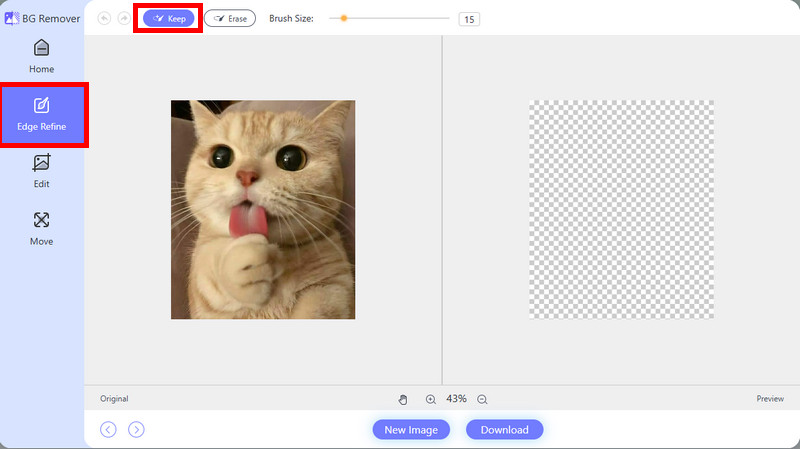
Langkah 3Pratinjau foto akan muncul di sisi kanan. Anda dapat memeriksanya terlebih dahulu dan menyimpannya jika sudah puas dengan hasilnya. Untuk menyimpan gambar di komputer Anda, silakan klik Unduh pilihan di bagian bawah.
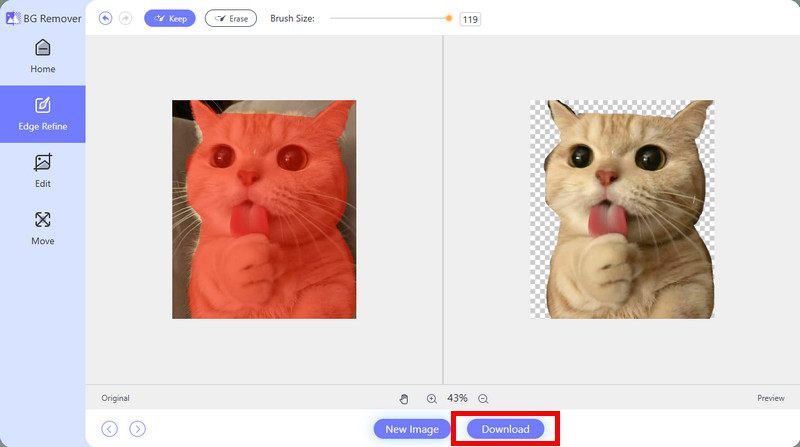
2. Adobe Illustrator
Program menggambar vektor seperti Adobe Ilustrator jarang. Umumnya dikenal sebagai alat untuk membuat latar belakang gambar menjadi putihAlat pihak ketiga ini sangat berbeda dari program daring di bagian sebelumnya. Alat dan antarmukanya rumit sehingga tidak disarankan untuk pemula. Keahlian profesional diperlukan untuk kelancaran prosedur.
Selain itu, alat ini tidak memiliki fitur pemindaian otomatis subjek gambar dan penghapusan latar belakangnya. Langkah-langkah di bawah ini akan menunjukkan cara menggunakan alat ini.
Langkah 1Impor gambar. Jika Anda ingin menghapus latar belakang, klik Melihat tombol dan pilih Tampilkan Kisi Transparansi tombol. Setelah itu, klik Jendela tombol dan pilih Jejak Gambar untuk melihat jendelanya. Klik tombol Anak panah tombol dan pilih gambar.
Langkah 2Dari jendela Jejak Gambar, klik Foto Fidelitas Tinggi tombol. Kemudian klik tombol Obyek dan Memperluas tombol. Kemudian, gunakan alat Seleksi Langsung untuk memilih latar belakang yang ingin Anda hapus. Pilih Menghapus kunci dan mengekspor berkas untuk menyimpannya di komputer Anda.
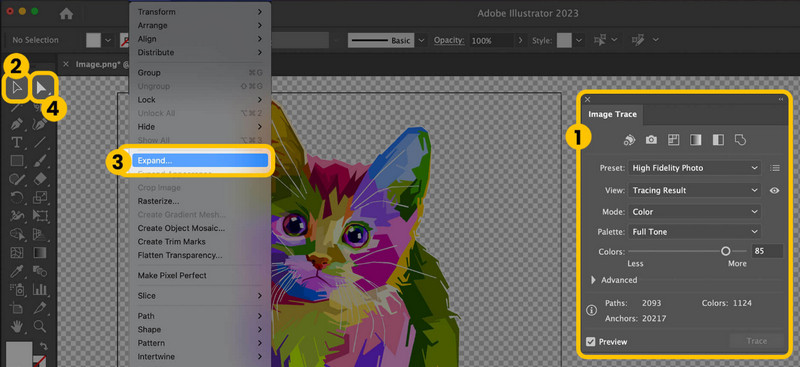
Secara keseluruhan, kami telah memandu Anda melalui cara menghapus latar belakang dari gambar di InkscapeAda dua cara untuk melakukan prosedur ini, salah satunya adalah menghapus latar belakang putih dari foto. Selain itu, dua alternatif Inkscape yang sangat baik juga disertakan. Mana yang menurut Anda paling menonjol? Kami berasumsi Penghapus Latar Belakang AVAideAlat ini menggunakan teknik berbasis AI untuk menghapus latar belakang gambar dengan mudah. Unduh untuk menjelajahinya.

Penghapus Latar Belakang AVAide
Menggunakan AI dan teknologi penghapusan latar belakang otomatis untuk menangkap latar belakang kompleks dari JPG, JPEG, PNG, dan GIF.
PROSES SEKARANG